Verifique las aplicaciones instaladas

El primer aspecto al que debes prestar atención no te dejes espiar en WhatsApp se refiere a las aplicaciones instaladas en su terminal: algunas de ellas, de hecho, podrían enviar datos sobre la actividad realizada a través del teléfono inteligente (incluidos los accesos a WhatsApp, la cantidad de datos intercambiados y otra información) sin que su legítimo propietario lo sepa.
En principio, las aplicaciones que se pueden utilizar para la recopilación de este tipo de información son principalmente "legales" y están diseñadas para el control parental, es decir, para ser utilizadas por los padres como una herramienta de control hacia sus hijos: esto, sin embargo, no significa Significa que alguien muy curioso podría instalar algo similar en el dispositivo de la víctima, quizás en un momento de distracción, para que pueda recibir todo lo que le interese sin ningún tipo de esfuerzo.
Entre las aplicaciones más conocidas de este tipo se encuentran Qustodio, Cerberus Screen Time e Control parental de Norton Family, disponible tanto para Android como para iOS: si recuerdas, ya he tenido la oportunidad de contarte algunos de ellos en mi tutorial sobre cómo espiar en Android para controlar a menores.
¿Cómo saber si alguien ha instalado una aplicación de este tipo en su dispositivo? Primero, debe verificar si existen aplicación elevada (su Android) O perfiles de configuración personalizados (su iOS): para que el control parental funcione correctamente, la aplicación de monitoreo debe haber sido habilitada previamente para obtener permisos de acceso avanzados.
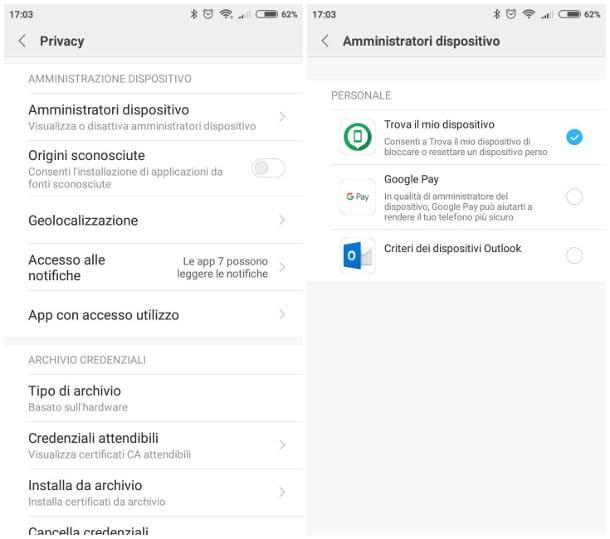
Entonces, si usa una terminal Android, presiona el icono ajustes colocado en el cajón (es decir, el menú donde residen todas las aplicaciones instaladas) de su dispositivo, luego vaya a la sección Seguridad> Administrar dispositivo (o Otras configuraciones> Privacidad> Administración de dispositivos): observe atentamente la lista propuesta, compruebe si hay aplicaciones "sospechosas" y, si las hay, desactívelas quitando la marca de verificación junto a sus nombres.
Una vez hecho esto, desinstálalo también sin dudarlo con el procedimiento que normalmente usarías: si nunca has desinstalado una aplicación de Android y no sabes cómo proceder, te insto a que consultes mi tutorial específico sobre el tema.
Si, por el contrario, tiene un iPhone, lo que debe hacer es verificar los perfiles personalizados: primero, toque el icono ajustes ubicado en la pantalla de inicio del dispositivo, luego seleccione los elementos general e administración dispositivo y compruebe la presencia de perfiles asociados con aplicaciones "sospechosas" en la lista propuesta.
Si estos perfiles realmente existen, primero desinstale la aplicación asociada, luego informe en la sección mencionada anteriormente y, después de tocar el elemento relacionado con el perfil personalizado de la aplicación que acaba de eliminar, presione el botón Borrar perfil, si es necesario escriba el codigo de seguridad que ha configurado en iOS y, finalmente, toque el botón elimina.
Si el elemento Administración de dispositivos no está presente entre las opciones presentes en General, puede estar seguro: en su iPhone no hay aplicaciones instaladas que requieran permisos "especiales".
Buscar aplicaciones espía
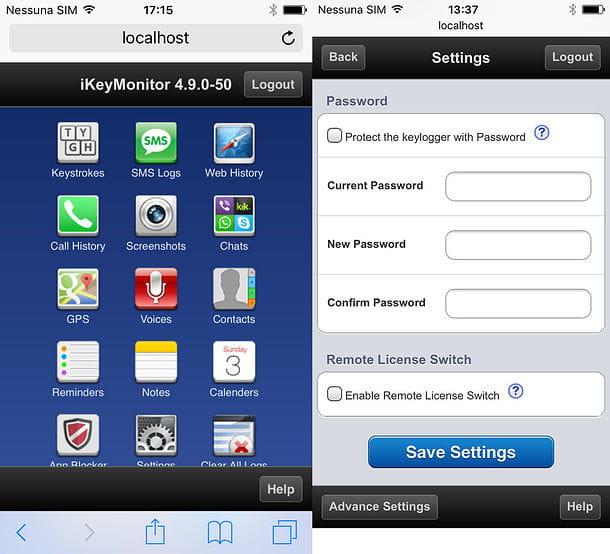
Otra categoría de aplicaciones con las que debe tener especial cuidado, si desea protegerse de la posibilidad de que alguien espíe su WhatsApp, es la de aplicación espía. Como su propio nombre lo indica, este tipo de software está diseñado con la intención específica de robar información sin tener permiso: en la gran mayoría de los casos, estas aplicaciones solo funcionan si el terminal en cuestión ha sido sometido al procedimiento de raíz (Para Android) o la de fuga (Para iPhone).
Entre los exponentes más conocidos de esta categoría, aún capaces de obtener excelentes resultados para cualquier espía, puedo citarlos. iKeyMonitor para Android e iOS: esta es una aplicación que puede monitorear la frecuencia con la que envías mensajes, capturar capturas de pantalla, grabar frases y palabras escritas en el teclado y mucho más. Te hablé en profundidad de este software en mi guía dedicada a aplicaciones para espiar WhatsApp.
En lo que a detección se refiere, las aplicaciones espía pueden ser decididamente sutiles: muchas de ellas, de hecho, tienen la particularidad de no aparecer (al menos no con su propio nombre) en la lista de aplicaciones instaladas en el dispositivo, ni entre las que ejecutan , por lo que pueden escapar a los controles “clásicos” realizados por un ojo no muy experto. Sin embargo, esto no quiere decir que existan procedimientos que permitan revelar su presencia, rastrear el nombre utilizado y desactivarlos a través de un panel de configuración específico: a continuación ilustraré los más efectivos.
- Iniciar el cada navegador de su dispositivo e intente conectarse a las direcciones localhost: 4444 o localhost: 8888: muchas aplicaciones espías las utilizan para ocultar su panel de configuración. Este panel permite, entre otras cosas, desactivar la aplicación espía: una vez hecho esto, solo debes desinstalar el software "infractor" con el procedimiento que mejor se adapte a tu dispositivo.
- Si el procedimiento anterior no ha funcionado, intente iniciar el dialer (es decir, la pantalla para marcar manualmente el número de teléfono) e ingrese el código * 12345: este es otro método para acceder al posible panel de configuración de la aplicación espía.
- En caso de que tengas un terminal Android en el que se llevó a cabo el procedimiento de raíz, le sugiero que comience Superusuario / SuperSU y para comprobar si hay aplicaciones espías entre las que han obtenido permisos de root. Si su búsqueda tiene éxito, revoque inmediatamente los permisos mencionados anteriormente para estas aplicaciones y proceda con la desinstalación a través del procedimiento clásico proporcionado por Android.
- Si, por el contrario, tiene un iPhone Jailbreak (es decir, con jailbreak de antemano), comience Cydia y compruebe si hay aplicaciones sospechosas instaladas en el terminal: si es así, elimínelas inmediatamente.
Consulta tus sesiones web de WhatsApp
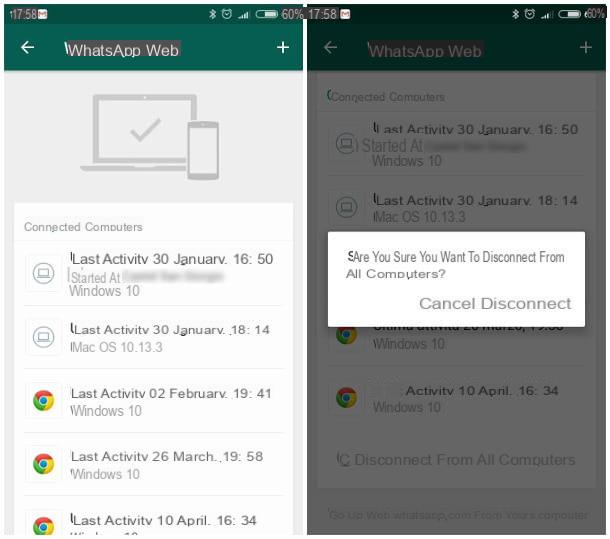
web WhatsApp, si nunca habías oído hablar de él, no es más que la versión de WhatsApp que se puede utilizar a través del navegador: basta con hacer una simple asociación entre el smartphone y la PC para poder chatear tranquilamente con tus contactos, utilizando el ratón. y teclado. Si necesitas más detalles al respecto, te invito a consultar mi tutorial específico sobre cómo usar WhatsApp Web.
Aunque WhatsApp Web es una herramienta oficial diseñada con fines legítimos, puede convertirse en un método de espionaje, principalmente por la opción Mantente conectado (que evita la desconexión definitiva de la cuenta tras cerrar el navegador): de hecho, unos segundos de distracción son suficientes para que el entrometido de turno se apodere del smartphone de la víctima y haga la asociación entre la aplicación de WhatsApp esta última y su computadora, teniendo cuidado de marcar la opción ofensiva.
Una vez hecho esto, es extremadamente fácil para el espía leer conversaciones sin permiso, cuando quiera: solo necesita conectarse a la página web de WhatsApp, teniendo cuidado de leer los nuevos mensajes después del destinatario legítimo, para actuar sin ser molestado. y esconde su presencia.
Recientemente, el equipo de WhatsApp quiso remediar parcialmente esta eventualidad: cada vez que se asocia WhatsApp Web / WhatsApp para PC, unas horas más tarde se envía una notificación de advertencia en el dispositivo que aloja la "aplicación original" ". Sin embargo, como ya le dije, esto es solo una solución parcial, ya que la notificación puede escapar o no aparecer en absoluto.
Además, otro sistema de protección introducido por WhatsApp es la confirmación de acceso a WhatsApp Web / Destkop mediante un método de autenticación biométrica; Sin embargo, lo mismo debe haber sido configurado previamente en su dispositivo como un sistema para desbloquear el dispositivo. De lo contrario, no se le pedirá confirmación para escanear el Código QR.
¿Cómo, entonces, verificar WhatsApp Web y comprender si hay asociaciones con PC que no deberían estar asociadas? Nada podría ser más simple: primero inicie WhatsApp, luego acceda a la lista de chat, presione el botón ⋮ su Android o botón ajustes en iOS y seleccione el elemento web WhatsApp del menú propuesto en Android o WhatsApp Web / Desktop desde el panel iOS: de esta forma, se muestra la lista completa de equipos conectados, completa con información sobre el cada navegador, en el sistema operativo y la ubicación desde la que accedió.
Si en esta lista notas una actividad sospechosa, pulsa sobre el elemento relacionado con el ordenador que no te convence y, posteriormente, sobre el botón Desconectar; si, como medida de seguridad adicional, pretendes desconectarte de todos los ordenadores a los que está asociado tu WhatsApp, pulsa el botón Desconectarse de todas las computadoras y presiona el botón de nuevo Desconectar.
Habilite la autenticación de dos factores en WhatsApp
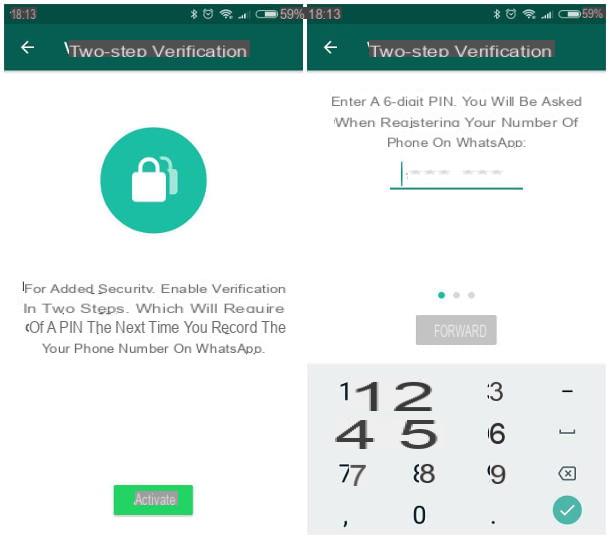
Como seguramente sabrás, para iniciar sesión en WhatsApp es suficiente tener un número de teléfono habilitado para recibir SMS: esto significa que, si alguien entra en posesión de tu SIM sin permiso, potencialmente podría hacer una nueva asociación. WhatsApp y para espiar tus conversaciones.
Para evitar esto, puede habilitar la verificación en dos pasos: de esta forma, además del número de teléfono, se requerirá ingresar un PIN personal al momento de activar la cuenta para finalizar la operación de autenticación. Activar esta función es simple: inicie WhatsApp en su dispositivo, acceda a la lista de chat, luego toque el botón ⋮ y seleccione el artículo ajustes del menú propuesto, si está en Android, o presione el botón ajustes, ubicado en la parte inferior derecha, en iPhone.
En este punto, simplemente tiene que tocar el elemento Verificación de dos pasos, luego en el botón Activar, y siga las instrucciones en pantalla para configurar un PIN a figuras 6 para ser utilizado durante el registro; tenga cuidado de recordar el PIN configurado de esta manera o de guardarlo en un lugar seguro (por ejemplo, un administrador de contraseñas) ya que, sin él, ya no podrá activar WhatsApp después de desinstalarlo o cambiar el dispositivo.
Deshabilitar la visualización de notificaciones en la pantalla de bloqueo
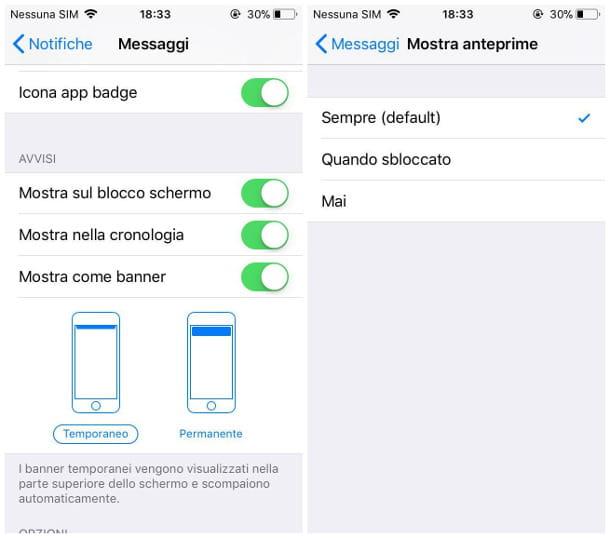
Un método con el que alguien podría espiarte sin tu permiso, sin siquiera tocar tu teléfono inteligente pero simplemente tenerlo bajo un ojo, es "leer" los mensajes recibidos a través de las notificaciones que genera la aplicación en la pantalla de bloqueo. Peor aún, siempre usando notificaciones, alguien podría asociar su número con la aplicación de WhatsApp instalada en su teléfono inteligente, teniendo así acceso gratuito a todas sus conversaciones: el procedimiento de autenticación, de hecho, requiere la inserción de un código recibido a través de SMS, que puede ser ver sin desbloquear el teléfono si las notificaciones están habilitadas en la pantalla de bloqueo.
Obtener este problema es muy sencillo: basta con deshabilitar la visualización de notificaciones SMS y WhatsApp en la pantalla de bloqueo, siguiendo las instrucciones que te voy a especificar a continuación.
- Android - Desafortunadamente, en lo que respecta a Android, no puedo mostrarle un procedimiento general que le permita inhibir selectivamente las notificaciones de la pantalla de bloqueo, ya que no todas las versiones del sistema operativo lo admiten. Alternativamente, puedo aconsejarle que desactive todas las notificaciones de la pantalla de bloqueo: no se preocupe, estarán allí esperándolo tan pronto como desbloquee su dispositivo. Proceder es muy simple: toque el botón ajustes, identifica y selecciona el artículo Audio y notificaciones y toca el elemento Con dispositivo bloqueado colocado en la caja Notificaciones, luego seleccione la opción No mostrar notificaciones en absoluto del pequeño menú propuesto. En algunos sistemas operativos, por ejemplo MIUI (la versión de Android instalada en los dispositivos Xiaomi), puede ocultar solo las notificaciones relacionadas con SMS y WhatsApp: presione el icono ajustes, seleccione los elementos Notificaciones y barra de estado> Notificaciones de aplicaciones, toca el elemento Messaggi y subir Desactivado el interruptor al lado del artículo Notificaciones de la pantalla de bloqueo. Vuelve a la pantalla anterior y repite la operación para el artículo. WhatsApp.
- iPhone - para ocultar las vistas previas de los mensajes, toque el icono ajustes, luego seleccione el elemento Notificaciones, luego la voz Messaggiy subir OFF el tallo en Mostrar en la pantalla de bloqueo. Finalmente, toque el elemento exposición vistas previas en la misma pantalla y seleccione la opción Cuando está desbloqueado. Una vez hecho esto, vuelve a la pantalla Notificaciones y repite los mismos pasos para la voz WhatsApp.
Utilice un método de desbloqueo seguro
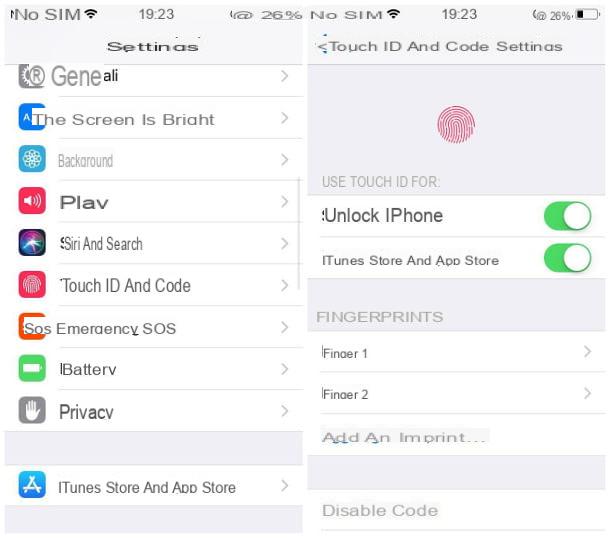
Ahora que tiene notificaciones ocultas de la pantalla de bloqueo, debe configurar un método de desbloqueo para su dispositivo que no se pueda omitir fácilmente; en otras palabras, debe asegurarse de que usted y solo usted pueda acceder a su dispositivo después de bloquearlo. En este sentido, te recomiendo en primer lugar. evitar la combinación (el llamado "patrón de desbloqueo"), es decir, la operación de "dibujar" en la pantalla para poder utilizar el dispositivo.
En realidad, no es muy fácil desbloquear sin conocer la secuencia antes mencionada (ya que el dispositivo se bloquea en el tiempo después de una serie de intentos erróneos), sin embargo, puede ser relativamente sencillo rastrear la secuencia en sí, gracias a la pista dejado por los dedos en la pantalla del dispositivo: en particular, esto es particularmente evidente en el caso en el que, por ejemplo, el desbloqueo se realiza con dedos que no están perfectamente limpios o inmediatamente después de sostener el teléfono inteligente cerca de la oreja durante mucho tiempo.
Lo mismo ocurre con el Desbloquear PIN / contraseña: también en este caso, el dispositivo se bloquea después de una serie de intentos incorrectos, sin embargo te aconsejo que establezcas un código que no sea de fácil comprensión para quienes te conocen. Por tanto, tu fecha de nacimiento, la fecha en la que se inició la relación con tu pareja, el nombre de esta última y, en general, la información que puedan conocer quienes te conocen al menos un poco.
Si la posibilidad de utilizar un PIN / contraseña de complejidad media no es de su agrado, le recomiendo que se ponga en contacto con un sistema de desbloqueo biométrica, usando uno de los sensores / chips definitivamente a bordo de su dispositivo. Sí, por lo tanto, al desbloquear a través de huella digital (en los dispositivos Apple se le conoce por el nombre tocar ID), escaneo de iris o reconocimiento facial (para Apple ID de la cara): ¡las posibilidades de superar mecanismos similares sin ser los propietarios del dispositivo en cuestión son prácticamente nulas!
Para configurar o cambiar un método de desbloqueo, si usa Android, simplemente tienes que ir a la ajustes y seleccionar elementos Seguridad> Bloqueo de pantalla, elija el método de desbloqueo deseado de la lista y proceda con la configuración siguiendo las instrucciones en pantalla. Con respecto a iOSen cambio, la secuencia correcta a seguir es Configuración> Touch ID / Face ID y contraseña: ingrese el código de desbloqueo cuando se le solicite, luego vaya a ON el tallo en Desbloquear iPhone en el cuadro Utilice Touch ID / Face ID para: Te di más información sobre este procedimiento en mi guía sobre cómo desbloquear iPhone sin un código de acceso.
Claramente, lo mismo vale para todos computadora en el que configuraste web WhatsApp: prefiere el reconocimiento biométrico escaneando su huella dactilar o reconocimiento facial y, si su computadora no prevé esta posibilidad, asegúrese de establecer una contraseña que sea difícil de "adivinar" para acceder al sistema operativo, a fin de mantenerlo alejado de miradas indiscretas y evita meterte espiar WhatsApp Web sin darse cuenta.
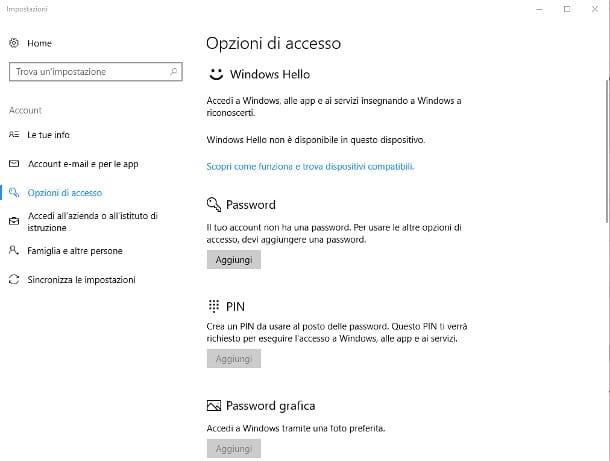
Aquí, en mi blog, puede encontrar información interesante sobre este tema: en primer lugar, le recomiendo que elija una contraseña segura siguiendo todos los consejos que le he dado en mi estudio en profundidad dedicado, y luego proteja físicamente su computadora con el elegí la contraseña usando mis tutoriales específicos sobre cómo poner la contraseña en la PC y cómo configurar la contraseña en Mac.
Ejecutar un escaneo de malware
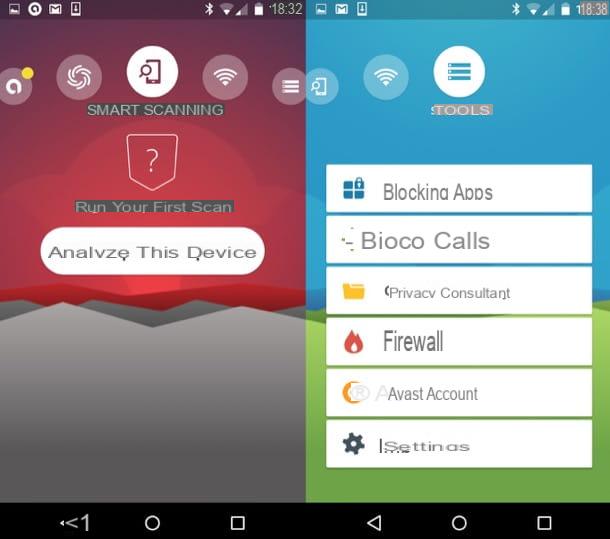
¿Has leído con compromiso y dedicación todo lo que te he aconsejado hasta ahora, pero aún temes que alguien pueda vigilarlo sin que te des cuenta? No se preocupe, tengo otros valiosos consejos para usted que pueden ayudarlo a dormir más tranquilo.
Para empezar, especialmente si usa Android y / o el PC para acceder a WhatsApp, es una buena práctica hacer uno escaneo antimalware a intervalos regulares, para mantenerlo a salvo de otras amenazas insidiosas: lamentablemente, hoy en día existen numerosos software y aplicaciones útiles para causar grandes fugas de datos de los dispositivos en los que están instalados, y que lamentablemente no excluyen la aplicación de mensajería más utilizada en el mundo.
Por lo tanto, para no te dejes espiar en WhatsApp De manera completamente inconsciente, te aconsejo que instales un antivirus eficiente en tu terminal Android o en tu PC, para mantenerlo siempre actualizado y para realizar (o programar) escaneos a intervalos regulares: si no sabes qué elegir, te recomiendo a los consejos que os he proporcionado en mis guías sobre el mejor antivirus para Windows, y las mejores soluciones antimalware para Android.
Utilice contraseñas seguras para la nube

Elegir una contraseña segura para proteger su dispositivo es siempre una práctica a la que prestar atención pero, hablando de WhatsApp, esto también se extiende a los espacios en la nube: google Drive, Google Photos e iCloud, solo para darle algunos ejemplos, pueden convertirse en una fuente de información y noticias para aquellos que quieran fisgonear en su vida privada.
Para ser más precisos, tanto Google Drive como iCloud, dependiendo del dispositivo que posea, almacenan copias de seguridad de las conversaciones de WhatsApp de forma predeterminada, así como Google Photos y el propio iCloud podrían guardar automáticamente las fotos en su dispositivo, incluidas las recibidas a través de WhatsApp. . En consecuencia, asegúrese de utilizar uno contraseña segura y lo suficientemente seguro para proteger los espacios en la nube antes mencionados, y todos los demás servicios similares que usa en sus dispositivos: puede encontrar instrucciones específicas sobre esto en mis tutoriales sobre cómo cambiar la contraseña de Google y cómo cambiar la contraseña de iCloud.
Evita root y jailbreak
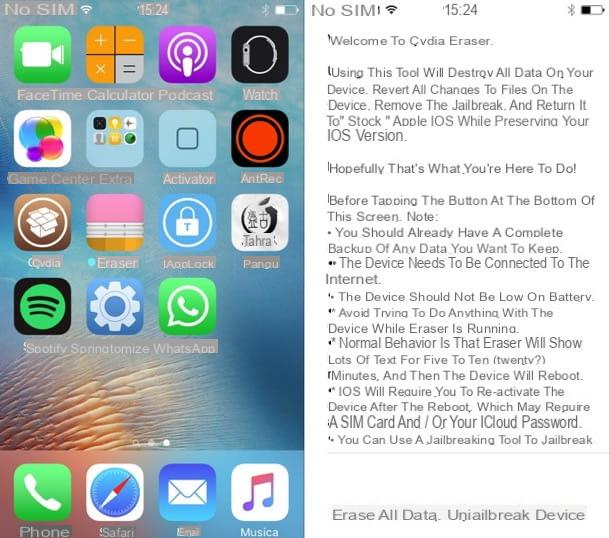
Los smartphones Android, así como los iPhones, se pueden personalizar de forma muy relativa: aunque ambos sistemas operativos pueden estar sujetos a cambios más "profundos" que los visibles para el usuario, también gracias a aplicaciones que pueden realizarlos en pocos segundos, tales potencialidades son de alguna manera "bloqueadas" por la fábrica y se vuelven invisibles, a fin de proteger la seguridad del dispositivo, el usuario y los datos almacenados.
Durante mucho tiempo, sin embargo, estas limitaciones se han superado gracias a dos precisos mecanismos de acción, respectivamente. Android e iOS: la raíz y fuga. Aunque de forma marcadamente diferente, ambos sistemas permiten al usuario obtener permisos especiales, accediendo a partes bloqueadas del sistema operativo, con la posibilidad de instalar aplicaciones que las modifiquen sin demasiadas complicaciones.
En principio, obtener permisos de root en Android significa instalar aplicaciones SuperSU / SuperUser, capaz de acceder a archivos y partes de la memoria protegidas por el sistema (y permitir que otras aplicaciones también los cambien), mientras que el jailbreak de iOS consiste en instalar el mercado alternativo Cydia, desbloquear partes "prohibidas" del sistema operativo y permitir aplicaciones de la tienda antes mencionada para acceder a ella.
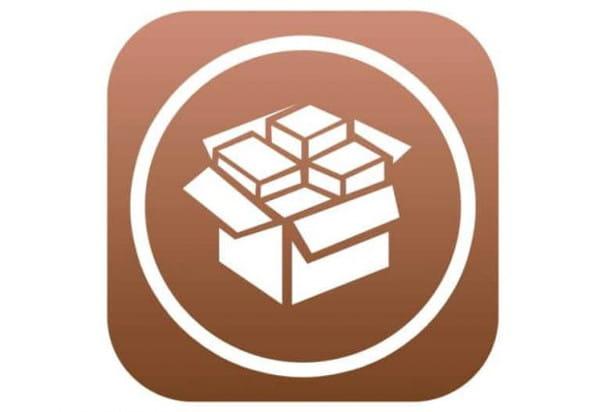
Eludir las limitaciones impuestas por los fabricantes de esta manera puede parecer algo bueno, y en algunos casos incluso puede serlo, sin embargo representa un problema de seguridad nada despreciable, especialmente para la integridad de los datos.
Dejando de lado por un momento la posibilidad de destruir el smartphone y anular la garantía, hay que tener en cuenta que el root y el jailbreak exponen datos e información muy delicada a aplicaciones que podrían tener finalidades distintas a aquellas para las que parecen estar diseñadas. Como te expliqué hace un rato, por ejemplo, las aplicaciones espía dedicadas al robo de información de WhatsApp requieren permisos de root o jailbreak.
Entonces, como medida adicional para evitar ser espiado en WhatsApp, no rootear o hacer jailbreak en su teléfono inteligente y, si ya lo ha hecho, cancele el cambio lo antes posible: en lo que respecta a la raíz, puede proceder a la desinstalación SuperSU / SuperUser simplemente iniciando la aplicación y seleccionando la opción específica, mientras que en lo que respecta al jailbreak tienes que seguir un procedimiento un poco más complejo, que te he explicado en detalle en mi guía sobre cómo eliminar el jailbreak.
Otros consejos útiles

Antes de concluir nuestro discurso, me gustaría darles un consejo que parece obvio pero que, con demasiada frecuencia, terminamos ignorando: el primero de ellos es no preste teléfonos inteligentes y computadoras a extraños!
Si has leído detenidamente toda mi guía, seguro que eres consciente de que espiar WhatsApp puede ser difícil teóricamente, pero que todo cambia cuando el atacante se encuentra en manos del dispositivo de la desafortunada víctima: realmente se necesitan unos minutos para instalar y configurar una aplicación antirrobo, una aplicación espía, para asociar con WhatsApp Web o, si hablamos de ordenadores, instalar un programa de control remoto y hacerlo invisible tanto para el usuario como para el antivirus (este tipo de aplicación, en la mayoría de los casos, se considera seguro).
Siempre tenga en cuenta que prestar su teléfono o computadora a alguien que no conoce, oa personas que no tienen su total confianza, lo expone potencialmente al riesgo de ser espiado, y no solo a través de uno de los métodos que Te explicamos en el transcurso de este largo pero interesante estudio: pensándolo mejor, si eres tú quien pone el dispositivo en manos de quienes no deberían tenerlo, ¿por qué estos últimos deberían dudar en abrir tu WhatsApp y leer las conversaciones? Como dicen… ¡la oportunidad hace al ladrón!
Otras medidas, si queremos trivial, que pueden incrementar su nivel de privacidad en WhatsApp son las desactivación del estado en línea (para evitar que otros usuarios sepan cuándo está conectado al servicio) y el desactivación de recibos de lectura (las infames garrapatas azules): encontrará explicado cómo proceder para ambas operaciones en mis tutoriales sobre cómo eliminar en línea en WhatsApp y cómo deshabilitar las marcas azules en WhatsApp.


























